วิธีป้อน ID ของคุณ (เฉพาะรุ่นสำประเภทสำหรับธุรกิจ)

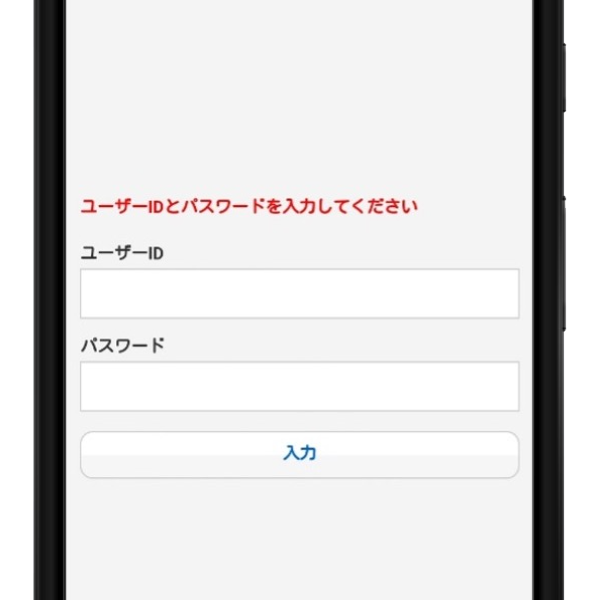
ป้อนรหัส 10 หลักของคุณในช่องในหน้าแรกที่ปรากฏขึ้นเมื่อคุณเริ่มแอปจากนั้นกด Enter (ในระบบ Android ให้ป้อน ID เดียวกันในกล่อง ID ผู้ใช้และรหัสผ่าน)
การตั้งค่าครั้งแรก
หลังจากที่เปิดแอพพลิเคชั่นขึ้นมาแล้ว ให้ตั้งค่าภาษาที่หน้าตั้งค่า
สามารถเลื่อนลงเพื่อเลือกภาษาหลัก (ภาษาแม่) กับภาษารอง (ภาษาที่ต้องการ) ได้ ทั้งนี้สามารถเปลี่ยนแปลงการตั้งค่าในภายหลังได้จากหน้าหลักและหน้า “ตั้งค่า”
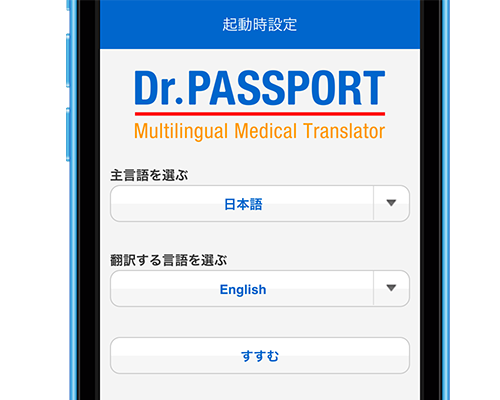
ใส่ชื่อ
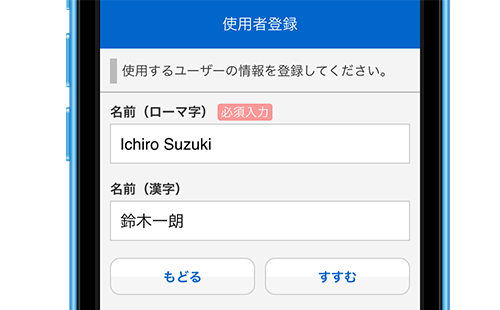
ใส่ชื่อผู้ใช้เป็นภาษาอังกฤษและตัว
เริ่มการใช้งาน
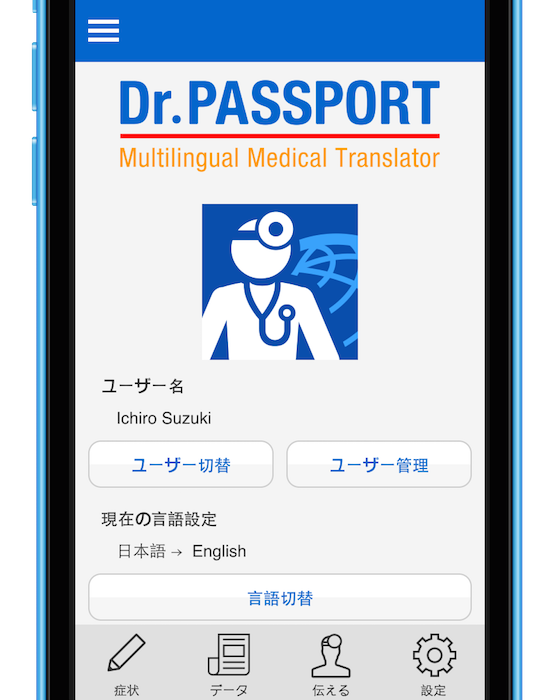
ใส่ข้อมูลส่วนบุคคล
 แตะที่แถบ ข้อมูล แล้วกรอก “ข้อมูลส่วนบุคคลของผู้ใช้”
แตะที่แถบ ข้อมูล แล้วกรอก “ข้อมูลส่วนบุคคลของผู้ใช้”
ใน “ข้อมูลทั่วไป” จะสามารถบันทึกข้อมูลต่างๆ เช่น ชื่อ สัญชาติ และเพศได้ ข้อมูลเหล่านี้สามารถบันทึกได้โดยการกรอกหรือเลือกข้อมูลแต่ละข้อแล้วแตะที่ปุ่ม ยืนยัน
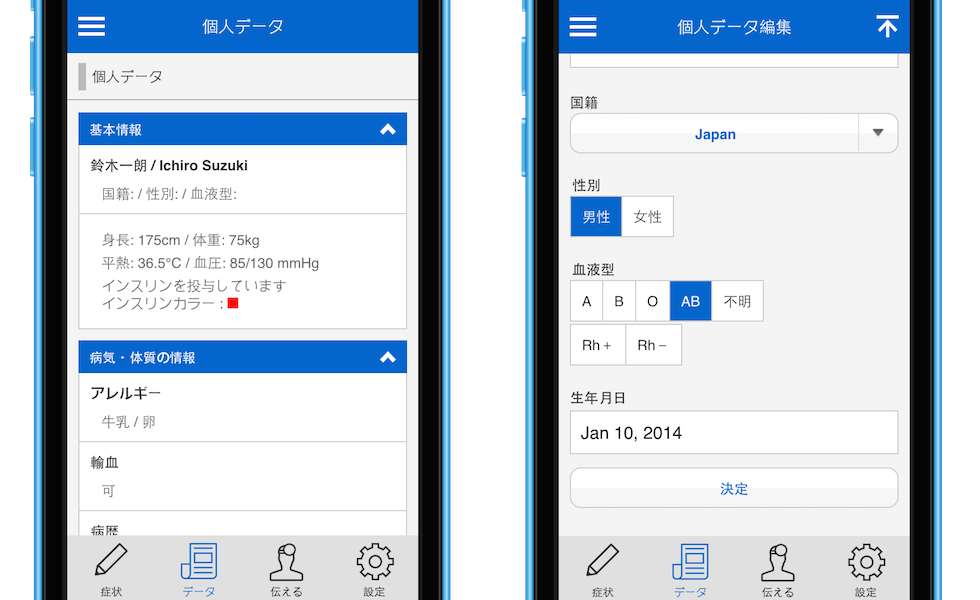
นอกจากข้อมูลทั่วไปแล้ว ยังสามารถบันทึกข้อมูลอื่นๆ เช่น “ประวัติการรักษา” “ยาที่ใช้เป็นประจำ” “อาการแพ้” “ประวัติการผ่าตัด” “การฉีดวัคซีน” “สภาพร่างกาย” “กิจวัตรที่ทำเป็นประจำ” ได้ และยังมีหัวข้อเฉพาะสำหรับ “ผู้หญิง” เช่น การตั้งครรภ์และการมีประจำเดือนอีกด้วย
ทั้งนี้ ยังสามารถบันทึก “ที่อยู่ที่ติดต่อได้ที่นี่” และ “ที่อยู่ที่ติดต่อได้ในประเทศของคุณ” ได้อีกด้วย ถ้ากรอกข้อมูลลงในช่อง “บ้าน” “ที่ทำงาน” “ที่อยู่อื่นๆ ที่ติดต่อได้” ไว้ จะสามารถใช้สำหรับตนเองเพื่อกันลืม หรือสามารถใช้เมื่ออยู่ในสภาวะที่ไม่คาดฝัน (เช่น พูดไม่ได้หรือเขียนไม่ได้) ในประเทศที่เดินทางไปได้อีกด้วย เนื่องจากเนื้อหาที่กรอกในส่วนนี้จะไม่มีการแปลเป็นภาษาต่างประเทศ จึงขอแนะนำให้บันทึกด้วยภาษาหลัก (ภาษาแม่) หรือภาษารอง (ภาษาที่ต้องการ) หรือทั้งสองภาษาไว้
กรอกข้อมูลอาการในปัจจุบัน
 ที่แถบ อาการ เมื่อรู้สึกไม่สบาย สามารถบันทึกข้อมูลเพื่อบอกอาการในขณะนั้นได้
ที่แถบ อาการ เมื่อรู้สึกไม่สบาย สามารถบันทึกข้อมูลเพื่อบอกอาการในขณะนั้นได้
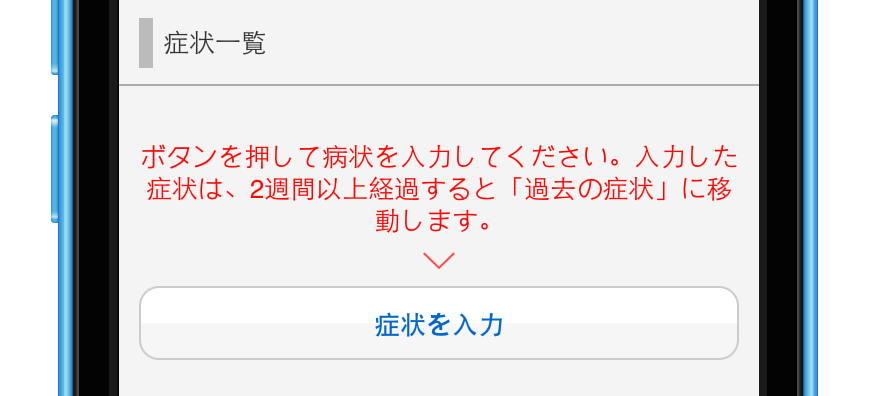
กดปุ่ม เพิ่มอาการ แล้วเริ่มกรอกรายละเอียด
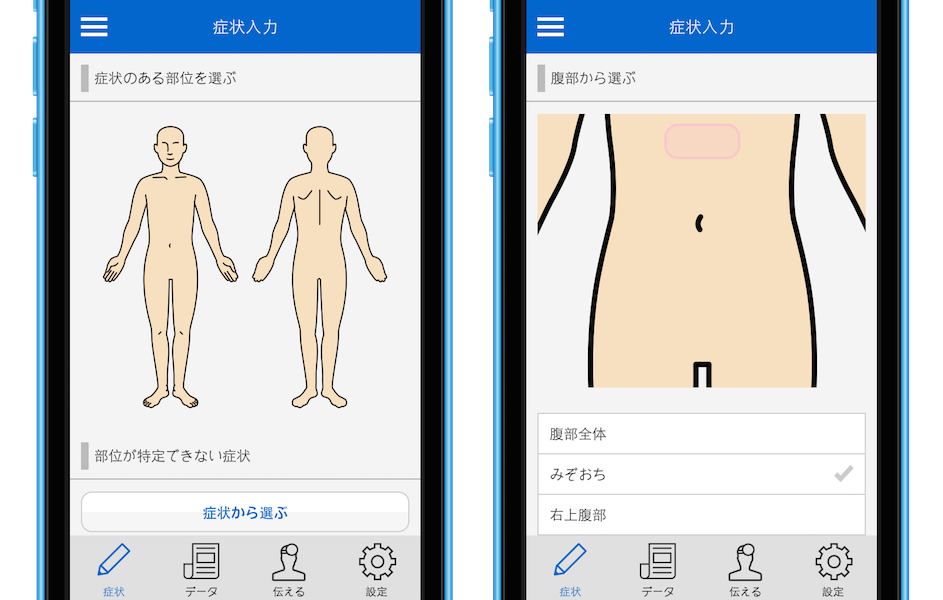
ก่อนอื่น ให้เลือกส่วนของร่างกายที่เกิดอาการจากรูปเต็มส่วน แล้วเลือกส่วนย่อยต่อไปเรื่อยๆ เช่น เมื่อเลือกที่ส่วนท้อง จะสามารถกำหนดส่วนย่อย เช่น “ท้องทั้งหมด” “ท้องส่วนบนขวา” และ “ท้องส่วนกลางบน” เข้าไปได้อีก
สำหรับอาการที่เกิดทั่วร่างกายหรืออาการที่ไม่สามารถเจาะจงส่วนของร่างกายได้ เมื่อแตะที่ปุ่ม “เลือกจากอาการ” ตัวอย่างอาการที่เกิดทั่วร่างกายต่างๆ เช่น “ครั่นเนื้อครั่นตัว” และ “มีไข้” ซึ่งเป็นอาการที่พบบ่อยจะปรากฏขึ้น ให้เลื่อนลงเพื่อหาอาการที่ตนเองกำลังเป็นอยู่ แล้วแตะที่อาการนั้น สามารถเลือกได้มากกว่าหนึ่งอาการ
และเมื่อกดที่ปุ่ม ถัดไป จะเปลี่ยนไปยังหน้ากรอกอาการ ในหน้านี้จะมีตัวอย่างประโยคต่างๆ เช่น “อยู่ดีๆก็รู้สึกปวดอย่างรุนแรง” “เป็นหนอง” ให้เลือกประโยคที่ตรงกับอาการของตน สามารถเลือกได้มากกว่าหนึ่งอาการ เมื่อเลือกเสร็จแล้ว ให้กดปุ่ม ยืนยัน
รายละเอียดของอาการ
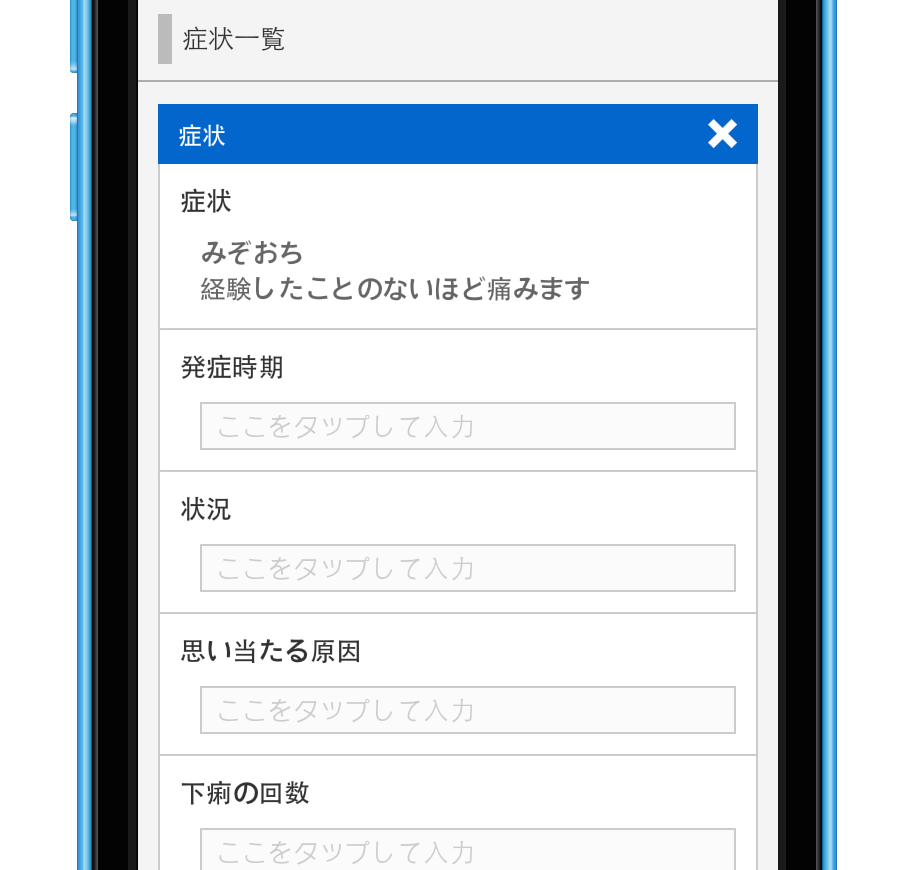
เมื่อกรอกข้อมูลส่วนของร่างกายและอาการเสร็จเรียบร้อยแล้ว จะสามารถกรอกรายละเอียดของอาการได้ หากกรอกข้อมูลต่างๆ เช่น “เกิดอาการเมื่อไหร่” “อย่างไร” “รุนแรงแค่ไหน” “ความคืบหน้าของอาการ” รวมกับข้อมูล “จำนวนครั้งที่ท้องเสีย” “อุณหภูมิของร่างกาย” “ยาที่รับประทาน” “สาเหตุ (ที่คาดเดา)” เท่าที่จำเป็นไว้ ก็จะเป็นประโยชน์ในการตรวจและรักษา
สำหรับ “เวลาที่เริ่มมีอาการ” และ “เวลาโดยประมาณ” สามารถเลื่อนลงเพื่อเลือกตัวเลขหรือเลือกได้จากปฏิทิน ทั้งยังมีการออกแบบให้ใช้ได้ง่าย เช่น เมื่อกรอกอุณหภูมิของร่างกายในหน่วยเซลเซียส (℃) หรือฟาเรนไฮต์ (°F) อย่างใดอย่างหนึ่ง ระบบจะเปลี่ยนหน่วยให้โดยอัตโนมัติ
นอกจากนี้ ยังสามารถกรอกและบันทึกข้อมูลอาการได้หลายอาการ เช่น “เป็นหวัดและปวดศีรษะมาตั้งแต่เมื่อวานซืน” แล้ว “เมื่อเช้าถูกผึ้งต่อยจนบวม” สามารถใส่เหตุผลที่ต้องการไปโรงพยาบาลหรือร้านขายยาได้หลายเหตุผล
ข้อมูลของอาการที่ได้กรอกไปนั้น สามารถเลือกที่จะลบแต่ละข้อมูลได้ ทำให้สามารถนำกลับมาใช้ใหม่ก็ได้
แจ้งอาการแก่แพทย์
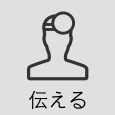 สามารถแสดงข้อมูลทั่วไปและอาการที่กรอกด้วยภาษาแม่เป็นภาษาในประเทศที่เดินทางไปได้จากแถบ แปล คุณจะสามารถแจ้งให้แพทย์และพนักงานต้อนรับในที่นั้นทราบวัตถุประสงค์ในการมาโรงพยาบาลได้โดยการแสดงหน้าจอนี้ให้คนเหล่านั้นดู
สามารถแสดงข้อมูลทั่วไปและอาการที่กรอกด้วยภาษาแม่เป็นภาษาในประเทศที่เดินทางไปได้จากแถบ แปล คุณจะสามารถแจ้งให้แพทย์และพนักงานต้อนรับในที่นั้นทราบวัตถุประสงค์ในการมาโรงพยาบาลได้โดยการแสดงหน้าจอนี้ให้คนเหล่านั้นดู
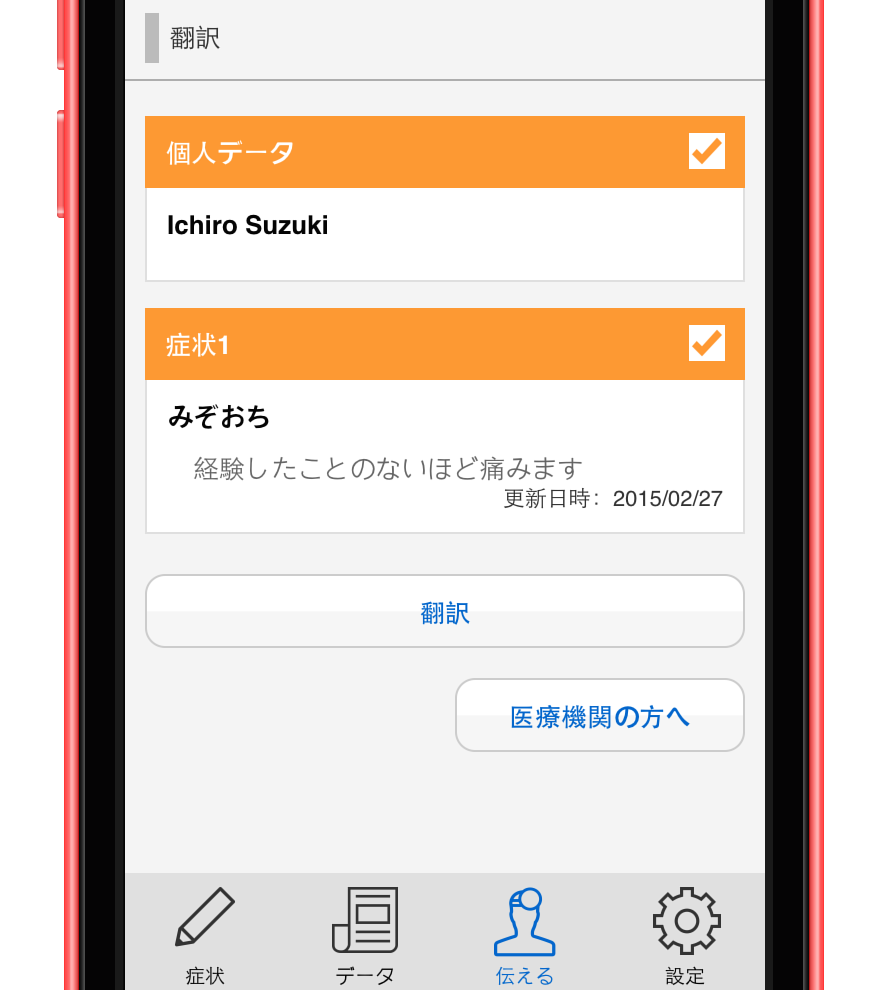
โปรดเลือก (ใส่เครื่องหมายถูก) อาการที่ต้องการจะแปลจากอาการที่กรอกไปทั้งหมด หากต้องการแปลและแจ้งพร้อมกับข้อมูลทั่วไป ให้เลือก (ใส่เครื่องหมายถูก) ที่ “ข้อมูลทั่วไป” ด้วย และเมื่อกดปุ่ม แปล แล้ว ข้อมูลจะปรากฏขึ้นบนหน้าจอทั้ง ภาษาหลัก (ภาษาแม่) และภาษารอง (ภาษาที่ต้องการ) โปรดแสดงหน้าจอนี้ต่อบุคคลากรของสถานพยาบาล
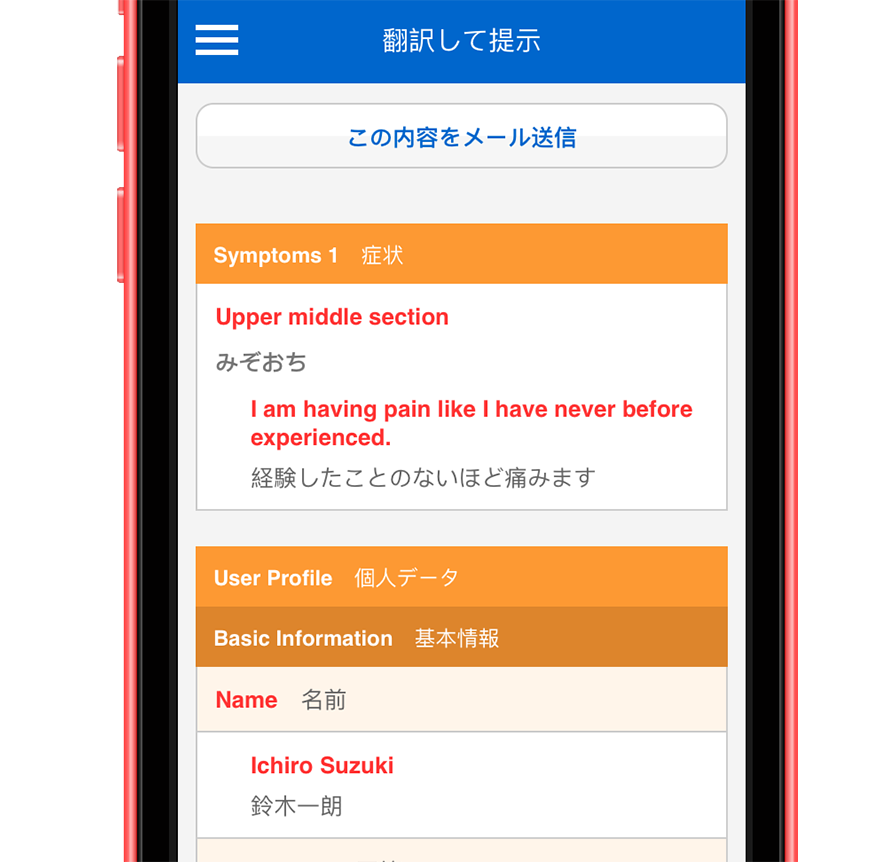
ที่ปุ่ม ข้อความจากบุคลากรทางการแพทย์ มีรายละเอียดเกี่ยวกับ Dr. Passport ในขณะที่ใช้แอพพลิเคชั่นนี้ หากแสดงหน้าจอนี้ให้แพทย์หรือบุคคลากรทางการแพทย์ที่ประเทศที่เดินทางไปดู จะสามารถแจ้งวัตถุประสงค์ในการใช้แอพพลิเคชั่นนี้ได้ ทั้งนี้ยังมีข้อความที่ว่าไม่จำเป็นต้องใช้อินเทอร์เน็ตอยู่ด้วย ทำให้สะดวกต่อการขออนุญาตใช้แอพพลิเคชั่นภายในสถานพยาบาลอีกด้วย
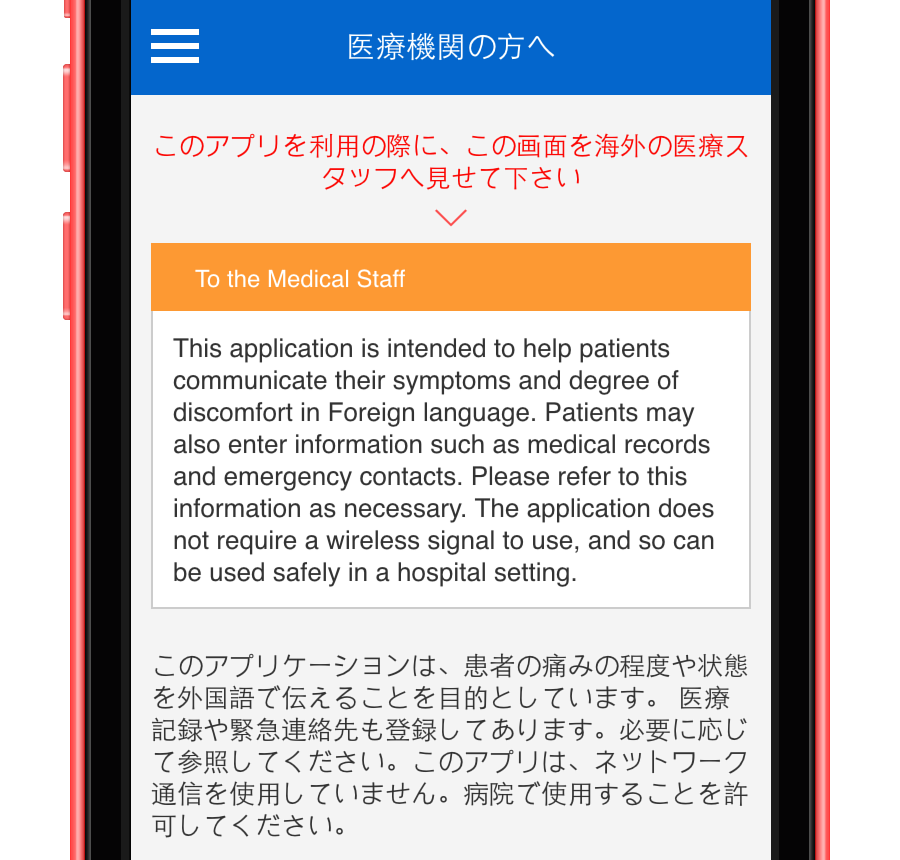
เมนูแถบเลื่อน/ฟังก์ชั่นที่เป็นประโยชน์อื่นๆ
นอกจากแถบที่อยู่ด้านล่างหน้าจอ (ถ้าเป็น Android จะอยู่ด้านบน) แล้ว ยังสามารถเลือกฟังก์ชั่นทั้งหมดได้จากเมนูแถบเลื่อนได้อีกด้วย ในเมนูนี้ยังมีหน้าที่เป็นประโยชน์ที่สามารถใช้ได้อยู่อีก
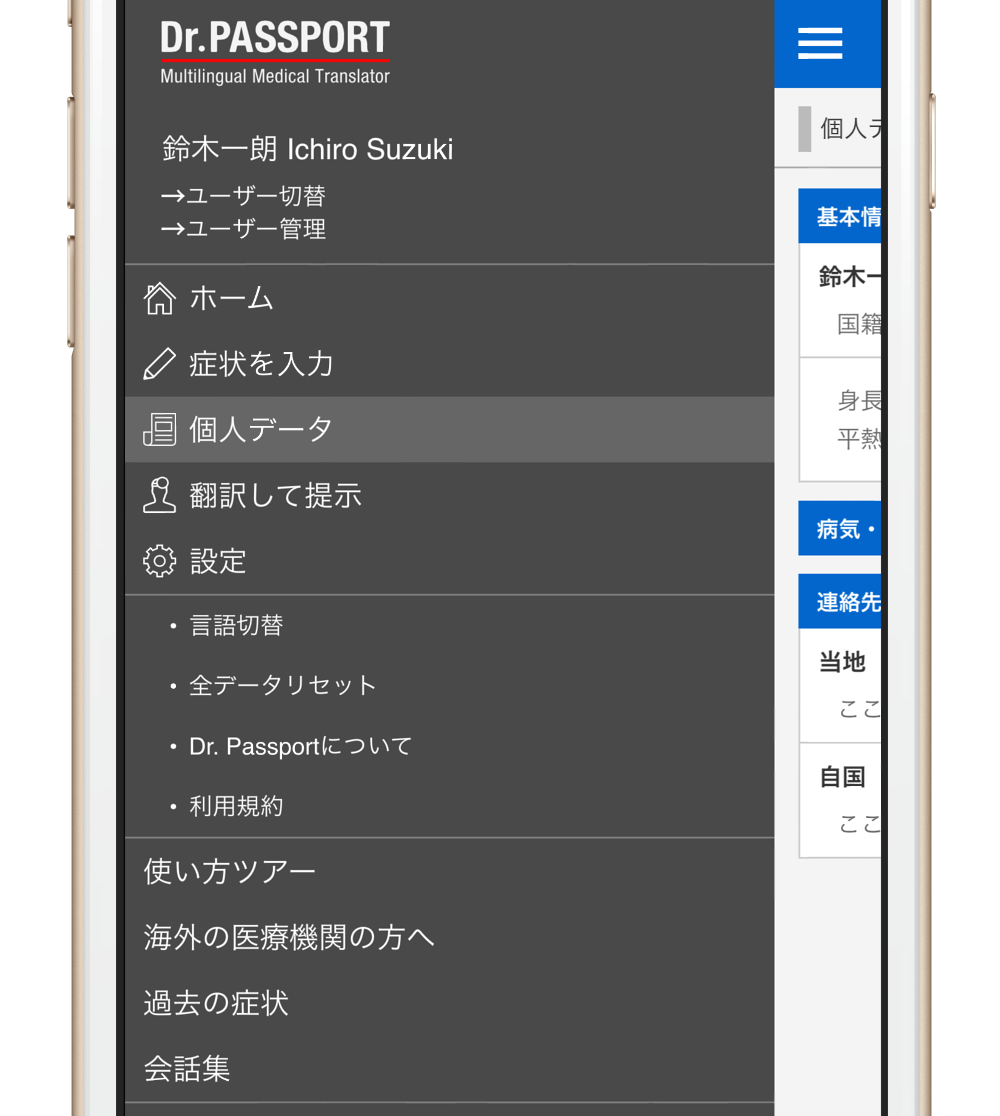
ประโยคสนทนาที่เป็นประโยชน์
มีประโยคสนทนาตามแต่ละสถานการณ์ต่างๆ เช่น “ที่แผนกต้อนรับโรงพยาบาล” “ระหว่างการตรวจ” “ตอนชำระค่ารักษาพยาบาล” “ร้านขายยาที่สามารถจัดยาตามใบสั่งแพทย์” “ที่ร้านขายยาทั่วไป” อยู่มากมาย ในแต่ละสถานการณ์จะมีคำถามและคำร้องขอจากฝ่ายผู้ป่วย คำแนะนำและคำถามของบุคคลากรทางการแพทย์ในท้องถิ่นรวมอยู่ในนั้นด้วย
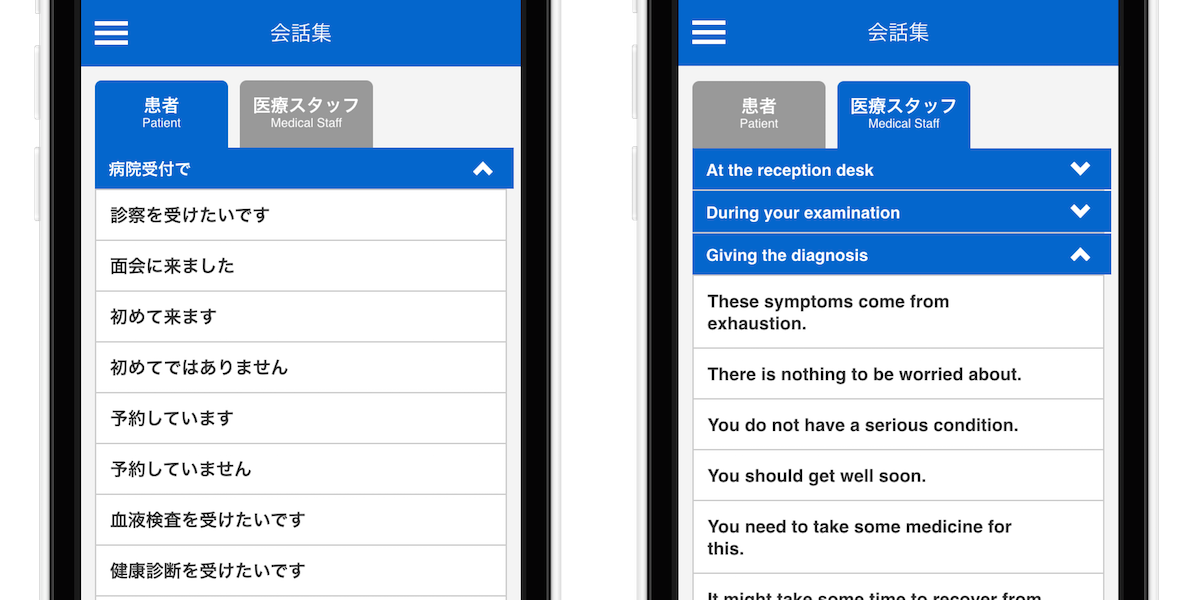
ตัวอย่างเช่น เมื่อแตะที่ “ต้องการให้แพทย์ตรวจ” ในหัวข้อ “ที่แผนกต้อนรับโรงพยาบาล” แล้ว จะมีคำของภาษารอง (ภาษาที่ต้องการ) ที่เลือกไว้ก่อนหน้าแล้วปรากฏขึ้นด้านล่างของภาษาหลัก (ภาษาแม่) และสามารถที่จะแสดงหน้าจอนี้ให้บุคคลากรทางการแพทย์ดูหรือกดปุ่มให้ออกเสียงก็ได้
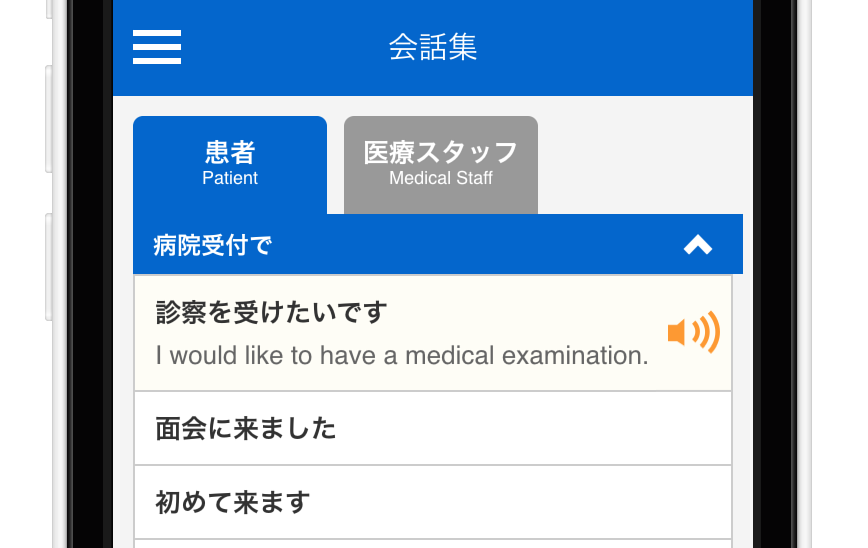
เมื่อกดปุ่ม “บุคลากรทางการแพทย์” ประโยคสนทนาที่คาดว่าแพทย์ พยาบาล หรือเภสัชกรต้องการจะบอกให้ผู้ป่วยทราบในแต่ละสถานการณ์จะปรากฏขึ้น การยื่นหน้าจอนี้ให้ฝ่ายตรงข้ามดูเพื่อดำเนินการ จะทำให้สามารถเข้าใจคำถาม คำแนะนำ และผลการตรวจได้ ซึ่งจะส่งผลให้เกิดความสบายใจแม้จะเป็นเรื่องที่เกี่ยวข้องกับสถานพยาบาลในต่างประเทศก็ตาม
ส่วน iOS Version จะไม่มีการอ่านออกเสียงในภาษามาเลย์และภาษาเวียดนาม
คำศัพท์เกี่ยวกับผลิตภัณฑ์ทางการแพทย์
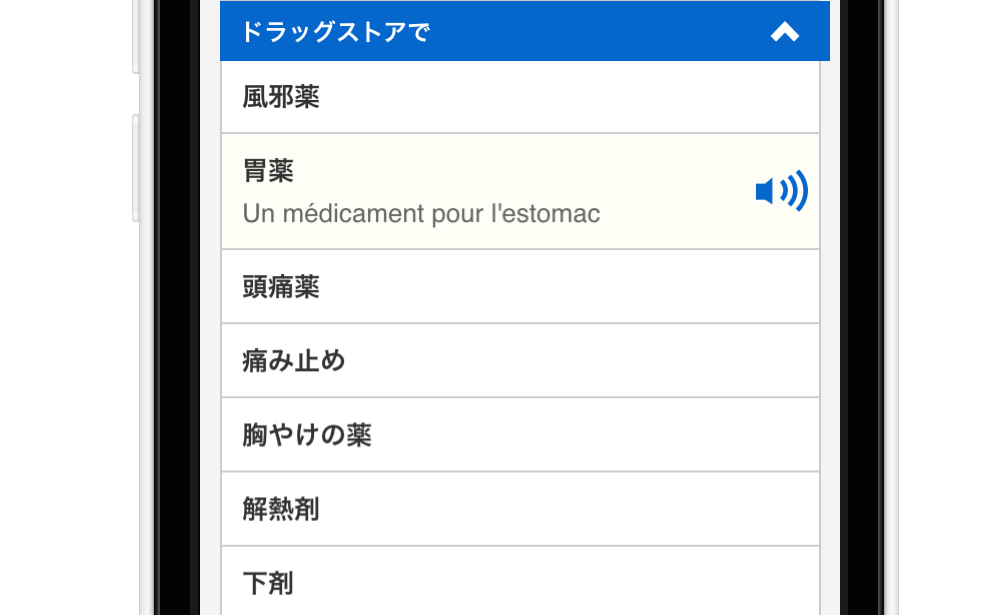
ในหัวข้อ “ที่ร้านขายยาทั่วไป” ด้านล่างของประโยค “ฉันต้องการสิ่งนี้” มีคำศัพท์ต่างๆ แสดงอยู่มากมาย ตั้งแต่ยาประเภทต่างๆ เช่น ยาแก้หวัดและยาแก้ปวดท้อง ไปจนถึง พลาสเตอร์บรรเทาปวด ยากันแมลง และผ้าปิดแผล เป็นต้น สามารถใช้ได้ทั้งที่ร้านขายยา หรือใช้ในขณะสอบถามที่เคาน์เตอร์ของโรงแรมเมื่อออกไปข้างนอกลำบาก หรือเมื่ออยากถามคนแถวนั้นว่าร้านที่ขายอยู่ที่ใหน